前回の記事でモニターキャリブレーションについて書いたのですが、今回はSpyder5というツールを使用し初のキャリブレーションをしました。
参考:モニターのキャリブレーションって何!?モニターで正確な色を表示させたい!
キャリブレーション前のモニターでは色やコントラスが全くズレていたことが分かり愕然としました。
これではプリントしても色が合わないのも当然ですし、この状態でフォトコンやYourShot等に投稿していたと思うと恥ずかしい。今までの写真を現像し直したいです。
キャリブレーション後はモニターが正しい色になったので非常に心地よい気分です。なんかスッキリしました。モニターは本当にキャリブレーションすべきだと思います。
今回はSpyder5の使い方から使用後の変化について書いてみたいと思います。
目次
Spyder5というキャリブレーションツールについて
私が購入したのはDatacolorというメーカーのSpyder5EXPRESSという商品です。
ちなみに、Datacolor社はEIZOのカラーマネジメントモニターに付属しているキャリブレーションセンサーも製造しているメーカーです。なんだか信頼感がある。
【国内正規品】Datacolor Spyder5EXPRESS ディスプレイキャリブレーションツール S5X100
これですね。
Spyder5シリーズには「Spyder5EXPRESS」、「Spyder5PRO」、「Spyder5ELITE」と3ラインナップがあります。
何が違うかと言うと設定できる項目が、それぞれ2項目(EXPRESS)、16項目(PRO)、無制限(ELITE)となっています。当然、設定項目が多い方が上位機となり価格も高くなります。
私が購入したのは2項目した設定できない下位機種です。ただ、設定項目と言っても最初は何のことなのかよく分りませんよね!?私も分からなかったし、とにかく色合わせだけ出来れば良いと思い一番安いものを選びました。
もし、ちょっと良いモニターを使っていて踏み込んでキャリブレーションに取り掛かりたいという方なら上位機のSpyder5PROやSpyder5ELITEを選べば良いのかなと思います。
※追記:EXPRESS、PRO、ELITEの違いはソフトウェアだけのようで、EXPRESSはガンマ2.2、白色点6500Kで固定です(プリントする際には白色点5000Kが標準なのでこれに変更はできません。上位機は選択可能)。ただし、DisplayCalというオープンソースソフトウェアを使えばEXPRESSでも色々調整が可能になるとのこと。今度試してみたいと思います。
※追記:試してみました:DisplayCALとArgyll CMSでキャリブレーション!Spyder5を高性能フリーソフトで使う方法!
【国内正規品】Datacolor Spyder5PRO ディスプレイキャリブレーションツール S5P100
初めて買うものって何を選んで良いのか難しいですよね。
Spyder5の使い方
次に、Spyder5の使い方について簡単に触れたいと思います。
ソフトウェアの準備
Spyder5には特に取扱説明書みたいなものは入っていません。箱と商品だけです。

なので、ちょっと分りにくいのですがYOUTUBEにソフトウェアの準備についての動画がアップされていたので参考になります。
参考:https://www.youtube.com
この動画を見れば簡単にソフトウェアを使用できるようになります。ちなみに、ソフトウェアはここからダンロードできます。
ここからwww.datacolor.com
あと、ソフトウェアの有効化に必要なシリアル番号は箱の底に書かれているので、箱を捨ててしまわないように注意です。
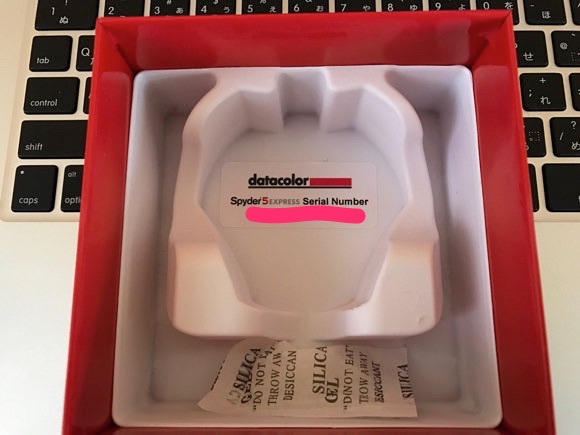
ここに書かれています。
実際にSpyder5でキャリブレーションしてみる
キャリブレーションする方法についてもYOUTUBEに動画が上がっています。文章で細々書くよりも分りやすいのでこちらを参考にしてください。
参考:https://www.youtube.com
これも簡単にできました。時間にして5分くらいだったと思います。
キャリブレーション中は画面が様々に色に変化してちゃんと色合わせしている様子が分かります。
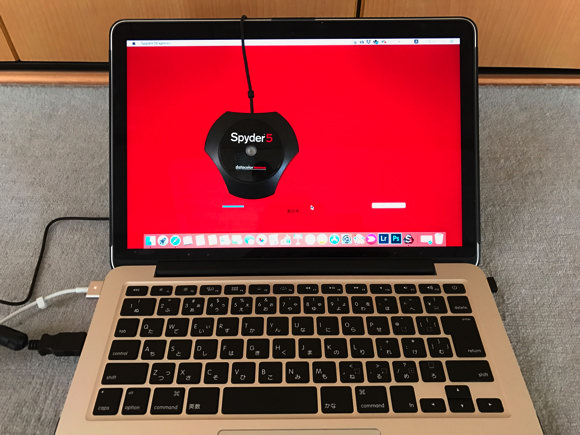
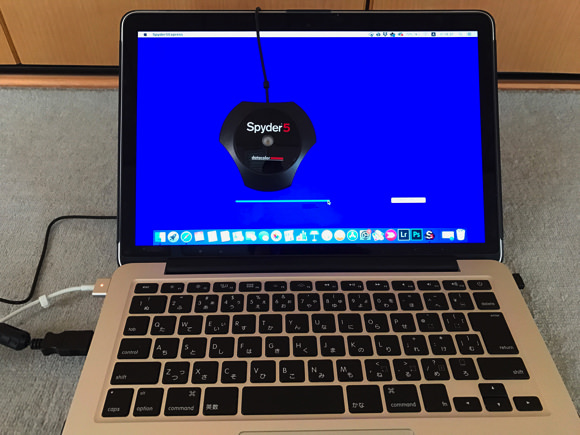

初めてなのでワクワク。
作業が全て終了してから、「システム環境設定」→「ディスプレイ」→「カラー」(Macだと)を見てみると新しいディスプレイプロファイルが作成保存されているのが分かります。
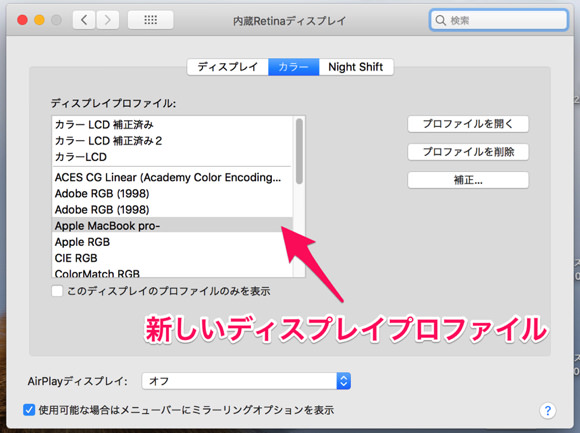
これで完璧です。最低でも月一くらいですると良いのかな!?
では、モニターの色の変化を見てみましょう。
キャリブレーション後のモニターの変化について
全体的な印象ですが、キャリブレーション前の私のモニターは青味とコントラストがやや強めになっていたようです(購入したデフォルトでは青味とシャドウが強くなっているようですね)。キャリブレーション後は暖色系の色がはっきり出るようになりコントラストも緩やかになりました。
確かに今までは、写真をプリントするとモニターで見るより色温度が上がりコントラストが弱くなる傾向にあったので、プリント前に色温度を下げコントラストを強めていました。青味とコントラストがやや強めに見えるモニターで現像していたからなんですね。辻褄が合います。
では、キャリブレーション前後でモニターのスクリーンショット画像を見比べてみます(キャリブレーション後にソフトで前後が確認できるようになっています)。左が前で右が後です。
黄や赤系の色が目立つようになりました。
これも明らかな違いが出ています。
キャリブレーション前は青味が強く出ています。
マジックアワーの色合いにも大きな違いがあります。
ここまで違うと以前の写真を全て現像し直したい気分です。キャリブレーションして本当に良かった。
まとめ
これで色狂いの心配は消えました!
かなり満足しています。いつかカラーマネジメント対応ディスプレイを買おう:)















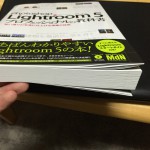
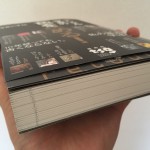

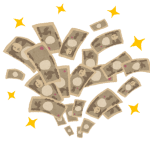

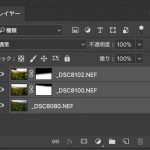








 失敗しない一眼レフカメラの三脚の選び方!4つの三脚選びで押さえるべきポイント。
失敗しない一眼レフカメラの三脚の選び方!4つの三脚選びで押さえるべきポイント。 初めてのフルサイズ機でセンサークリーニング!センサーのゴミ・ほこりを自分で綺麗にしよう!
初めてのフルサイズ機でセンサークリーニング!センサーのゴミ・ほこりを自分で綺麗にしよう! 一眼レフカメラの購入で一緒に必要なもの!初心者がカメラとレンズ以外に揃えるものとは!?
一眼レフカメラの購入で一緒に必要なもの!初心者がカメラとレンズ以外に揃えるものとは!? Sigma(シグマ)14㎜F1.8Artをレビュー!Nikon(ニコン)14-24㎜F2.8と比較してみる!
Sigma(シグマ)14㎜F1.8Artをレビュー!Nikon(ニコン)14-24㎜F2.8と比較してみる!
こんなにも違うものなんですか!?
いやぁ、初めて知りました💦
早速導入してみます!
tatsumoさん
コメントありがとうございます!
本当に驚きました。
購入したデフォルトでは青味とシャドウが強めな設定になっているようですね!
PCモニターをキャリブレーションしたは良いものの、今度はiphoneと違いがありすぎて困っています笑
キャリブレーション沼ですね・・・。
こんばんは。
ブログを拝見し、早速導入してみました。かなり違いが出ますね。レタッチしているとどうしても色味が気になってしまうので、これで少し安心出来ました^^後は見る人のモニターがどうなのか気になりますね(^^ゞ
nmさん
こんばんは、コメントありがとうございます!
違いでますよね!
他の人のモニターで確認してみたいですよね。
多くの人は買ったままの青味とコントラストが高めなモニターになっていると思うので、自分のイメージとは結構違って見えるのでしょうね・・・。
WiseCameraさん。。。物欲を刺激させませすねー(笑)
今までモニターキャリブレーションには目をつぶってきたのですが。。。
実家の親父に写真を送ったら、なんか色がおかしいといわれたのもあって、Spyder5EXPRESSをポチってしまいました。
DisplayCalのレビューも楽しみにしています。
Koさん
コメントありがとうございます!
キャリブレーションは避けがちですよね笑
でも、絶対にやったほうが良いと思いますよ!
DisplayCalは導入が難しいそうですが、なんとかやって見たいと思います:)
はじめまして、こんにちは^^
最近、こちらのブログにたどり着きまして色々と勉強になっております、^^;
キャリブレーションも前からやらなくてはと思いつつやり過ごしていましたが、今回の記事を読ませていただいて、わたしもやる事にきめました、早速ポチります(笑)
また、更新楽しみにしてます、よろしくお願いします。
ひでのすけさん
初めまして、コメントありがとうございます!
参考にして頂けて何よりです:)
キャリブレーションは必要だと分かりつつ中々手を出しづらいですよね。
でも本当にやった方が良いのでポチってください笑
これからもよろしくお願いします:)
今更ですがこんにちは
広角の使い方など、とても勉強にさせてもらっています!
私はニコンのd610を使っているのですが、撮った時にモニターに映る色とライトルームにrawで読み込んだ際の色が違くて悩んでいるのですがこのキャブレーションを使ったらそこも変わるんですか?
純正じゃないレタッチソフトなので補正や色が違うことは仕方ないと思いますが、できるなら直したいんですよね…
コンコンさん
コメントありがとうございます!
恐らくですが、キャリブレーションではそこは変わらないかと思います・・・。
Lightroomでプロファイルを変えば良くなるかもしれませんが、純正ソフトのようには行かないかと。